Comment ajouter des recommandations "Fréquemment achetés ensemble" à WooCommerce
Publié: 2022-06-27Divulgation : ce message peut contenir des liens d'affiliation. L'achat d'un produit via l'un de ces liens génère une commission pour nous sans frais supplémentaires pour vous.
En matière de commerce électronique, il existe toujours d'autres moyens d'augmenter vos ventes.
Et la bonne nouvelle est qu'en tant que boutique WooCommerce, vous avez accès à de nombreux plugins professionnels qui peuvent vous aider.
Dans ce didacticiel, vous apprendrez comment les recommandations fréquemment achetées ensemble peuvent augmenter la valeur moyenne de vos commandes et découvrirez un plugin qui facilite l'ajout de cette optimisation (et d'autres) à WooCommerce.
Mais d'abord, voyons pourquoi cette tactique est importante en premier lieu.
- Comment "Frequently Bought Together" augmente-t-il les ventes de commerce électronique ?
- Comment ajouter une fonctionnalité "acheter ensemble" à WooCommerce
- Installez le plug-in Sales Booster
- Ajoutez votre première recommandation
- Boostez encore plus vos ventes
- Bosses de commande
- Popup après le paiement
- Comment commencer
Comment "Frequently Bought Together" augmente-t-il les ventes de commerce électronique ?
Fréquemment achetés ensemble (FBT) est une tactique de vente croisée utilisée par de nombreux magasins de commerce électronique.
Voici un exemple d'Amazon :
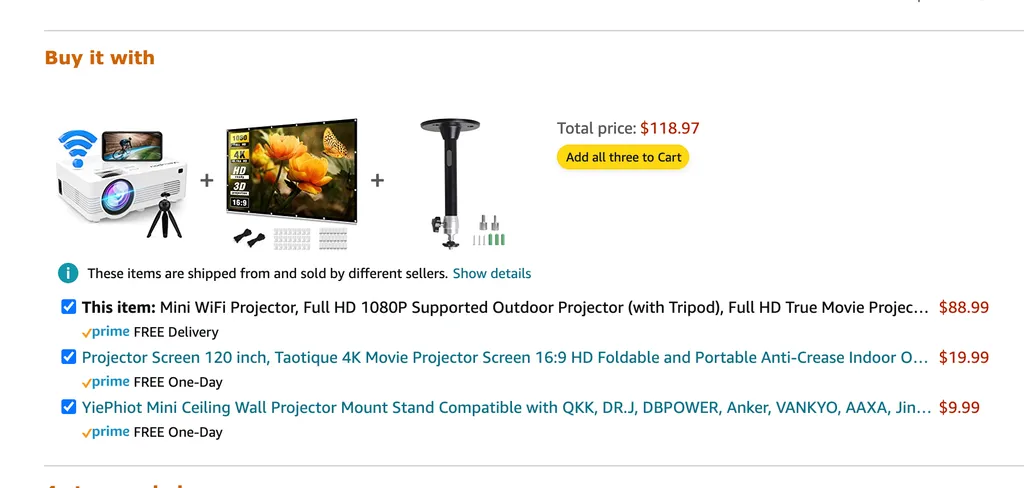
Ils utilisent cette tactique pour chaque produit qu'ils vendent , vous pouvez donc parier que c'est efficace.
L'exemple ci-dessus vous suggère d'acheter un nouveau téléviseur et un support pour aller avec votre projecteur. Un autre exemple serait l'encre pour aller avec une imprimante, ou des chaussettes habillées pour aller avec de nouvelles chaussures habillées.
Comme vous pouvez le constater, cette tactique de vente croisée est plutôt simple et intuitive, et avec les bons outils, elle est également facile à mettre en œuvre sur votre propre site Web.
Maintenant que vous comprenez comment FBT peut être utilisé pour augmenter vos ventes, parlons de la façon dont vous pouvez l'implémenter aujourd'hui sur votre boutique WooCommerce.
Comment ajouter une fonctionnalité "acheter ensemble" à WooCommerce
Il existe un certain nombre de plugins fréquemment achetés ensemble pour WooCommerce, mais l'un des meilleurs est le plugin Sales Booster d'IconicWP.
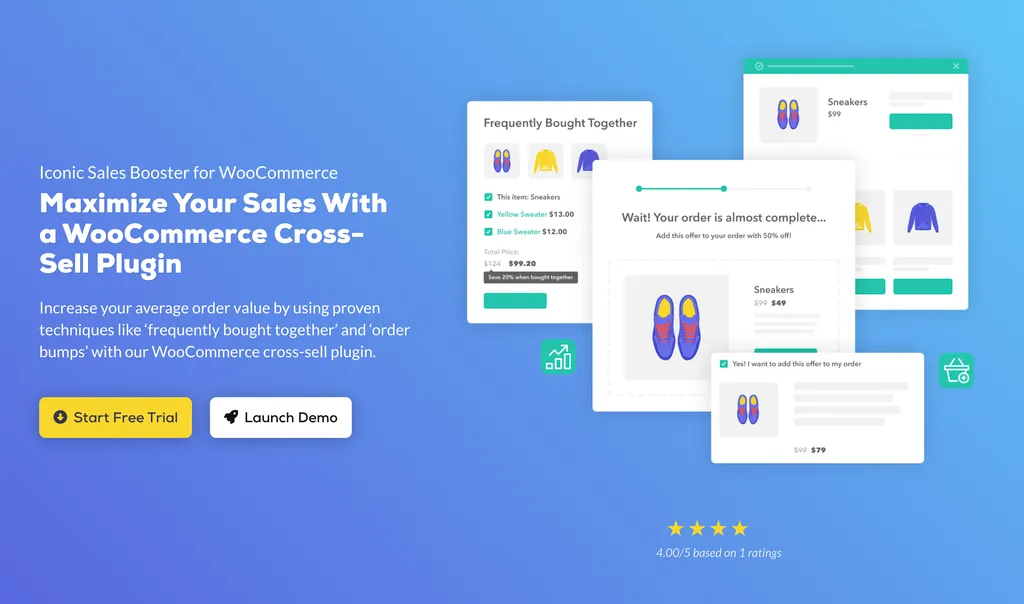
Sales Booster facilite la sélection manuelle de vos recommandations FBT et l'ajout de remises. Mieux encore, il dispose d'outils de vente croisée supplémentaires tels que Order Bumps et une page After Checkout , mais nous en reparlerons plus tard.
Commençons par installer le plugin Sales Booster.
Installez le plug-in Sales Booster
Vous savez probablement comment ajouter des plugins à partir du référentiel WP, mais comme Sales Booster est un plugin premium, l'installation est juste un peu différente.
Vous recevrez un fichier zip d'Iconic après votre achat, et vous pouvez le télécharger via le menu Plugins > Ajouter un nouveau dans votre tableau de bord WordPress.
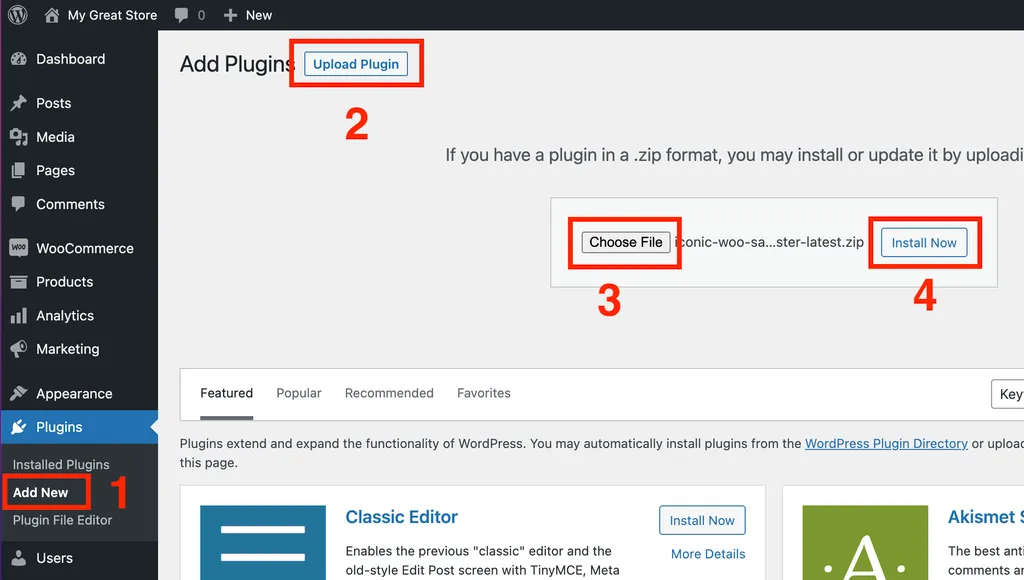
Assurez-vous de cliquer sur le bouton Upload Plugin en haut, puis vous verrez le formulaire pour sélectionner et télécharger le fichier zip.
Après un instant, vous verrez que l'installation a été un succès et vous pouvez cliquer sur le bouton Activer pour terminer l'ajout de Sales Booster à votre site.
Passons maintenant aux choses amusantes.
Ajoutez votre première recommandation
Avec le plugin Sales Booster installé, visitez votre menu Produits et sélectionnez un produit.
Faites défiler la page et à l'intérieur de la boîte de données produit , vous trouverez une nouvelle section Sales Booster .
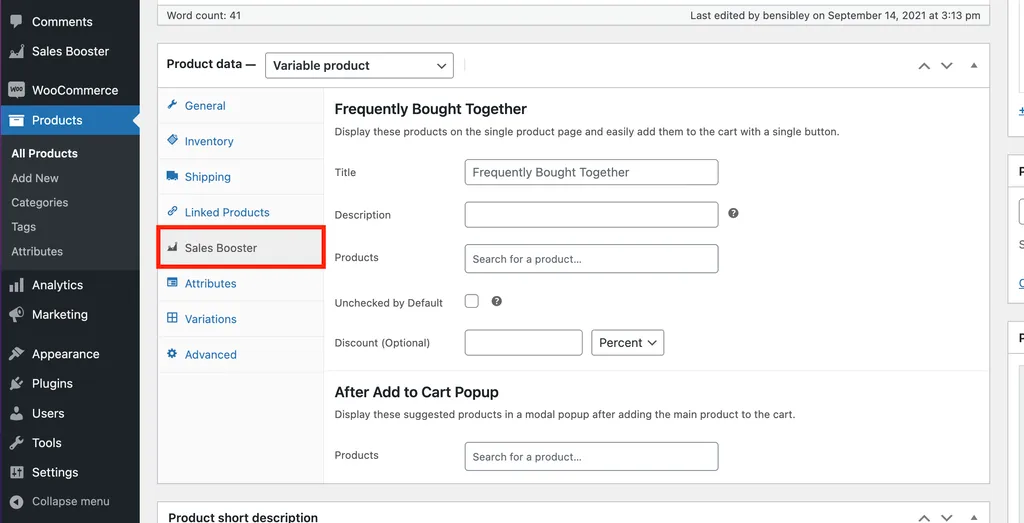
Vous trouverez ici une poignée d'options, mais la plus importante est le sélecteur de produits . C'est ici que vous choisirez les produits à recommander car fréquemment achetés ensemble. Vous pouvez commencer à saisir un nom de produit dans ce champ et Sales Booster trouvera les produits correspondants à recommander.

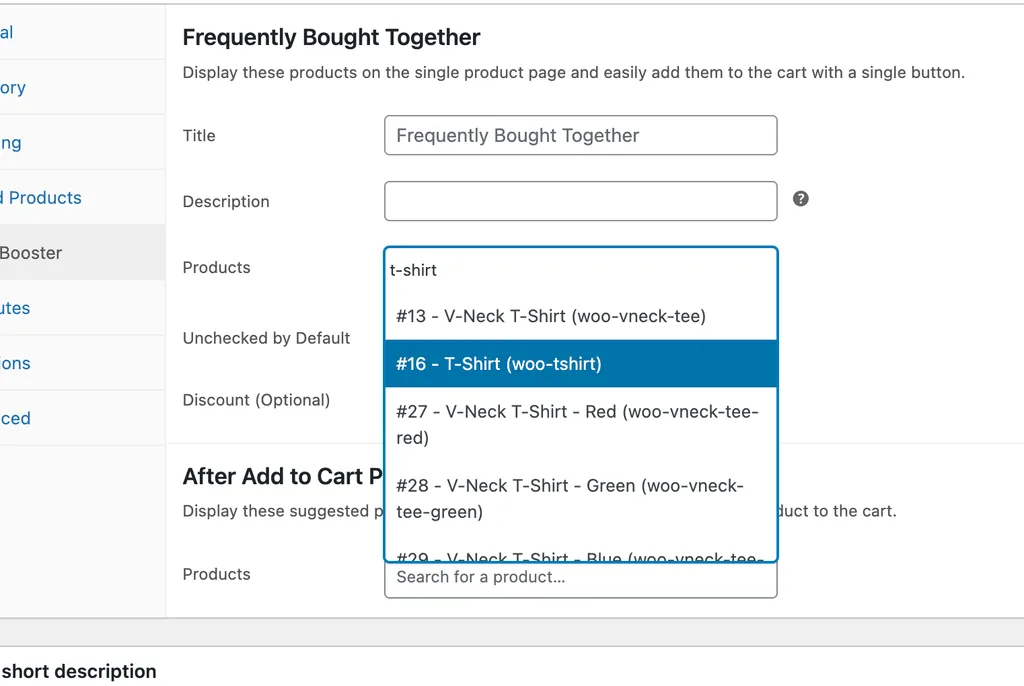
Une fois que vous avez enregistré les nouveaux produits recommandés, visitez votre page produit et vous verrez la section Fréquemment achetés ensemble :
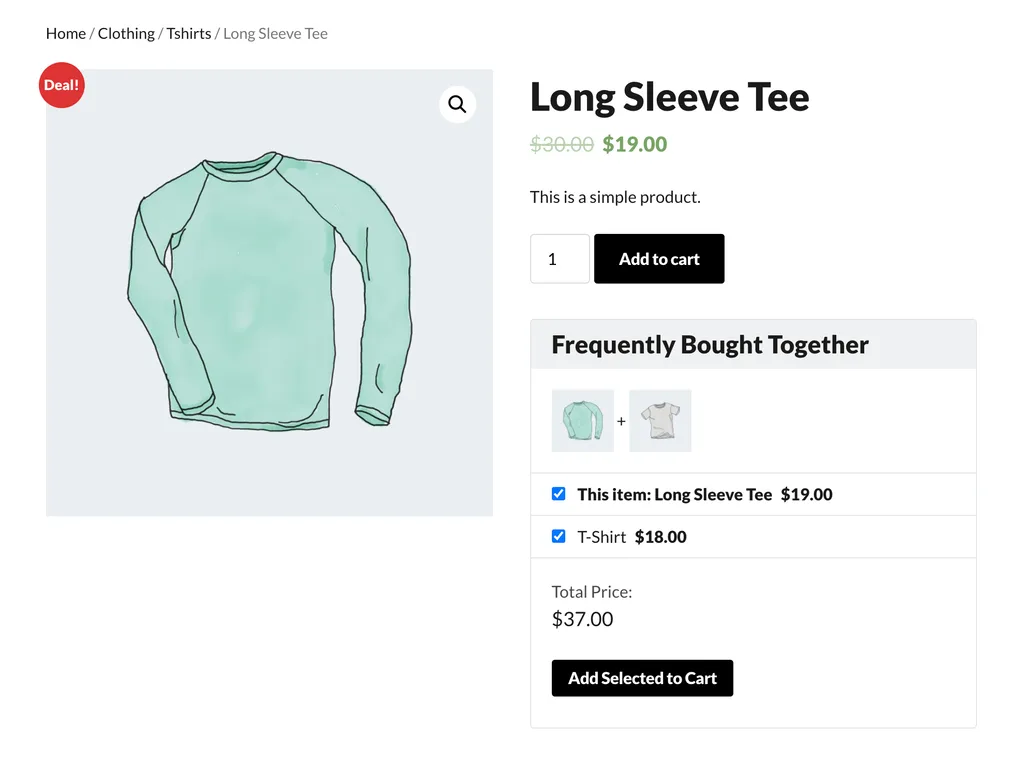
Le bouton normal "Ajouter au panier" reste en place et une nouvelle boîte est ajoutée ci-dessous où les acheteurs peuvent cliquer sur un bouton pour ajouter les deux articles à leur panier. Vous pouvez ajouter autant de produits recommandés que vous le souhaitez dans la section acheter ensemble.
Et si vous n'aimez pas la position de la boîte, elle peut être déplacée vers de nombreux autres emplacements via le panneau Paramètres :
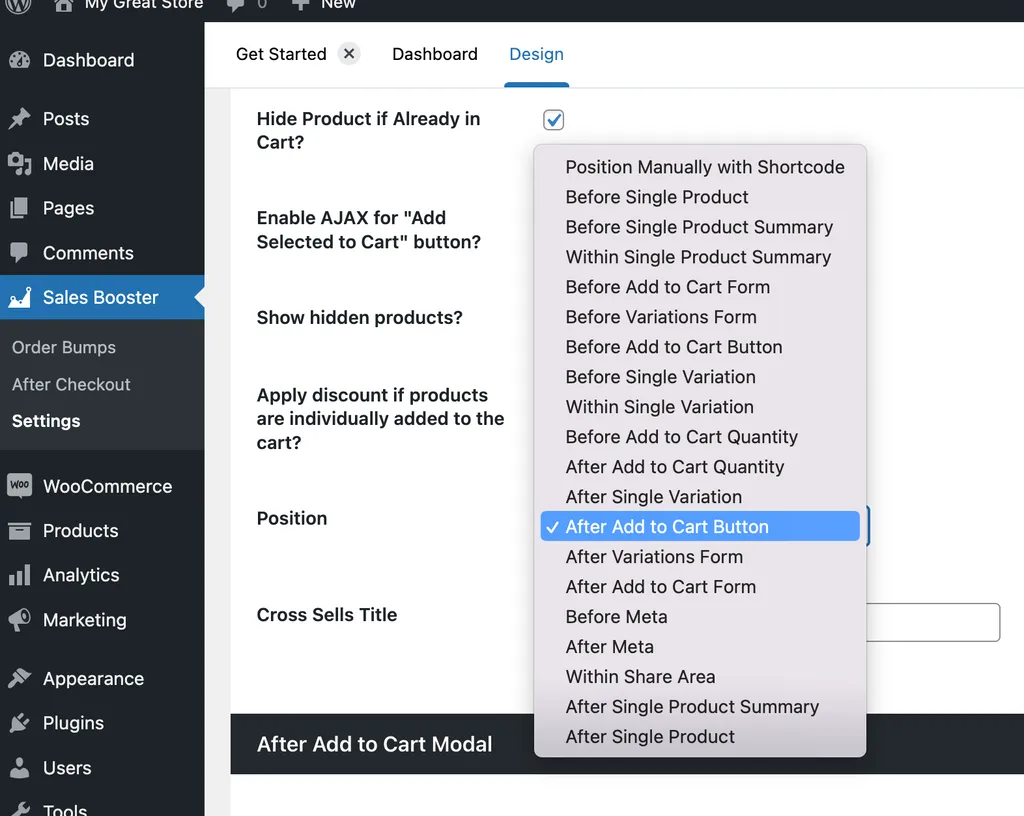
Un conseil : si vous souhaitez modifier le titre pour indiquer autre chose que "Fréquemment achetés ensemble", vous souhaiterez probablement le faire à partir de la page des paramètres. Vous n'aurez donc à effectuer cette modification qu'une seule fois pour l'ensemble de votre site. Amazon utilise "Achetez-le avec" donc ils doivent l'avoir testé et trouvé celui qui convertit le mieux.
Il ne faudra pas longtemps pour faire ces recommandations sur votre site, et vous devriez alors voir la valeur de vos commandes augmenter.
Comme je l'ai mentionné au début du didacticiel, Sales Booster comprend deux outils supplémentaires pour augmenter les revenus de votre boutique en ligne. Jetons un coup d'œil à ceux-ci maintenant.
Boostez encore plus vos ventes
Les techniques ci-dessus vous aideront à promouvoir des produits connexes sur votre site et à augmenter considérablement la valeur moyenne de vos commandes.
Bien que ces fonctionnalités soient déjà suffisantes pour avoir un impact important sur vos revenus, il existe deux autres nouvelles tactiques de vente croisée proposées par le plugin Sales Booster.
Voici un bref aperçu de ces deux fonctionnalités.
Bosses de commande
Un Order Bump est une offre spéciale à prix réduit qui s'affiche en bas de la page de paiement, comme ceci :
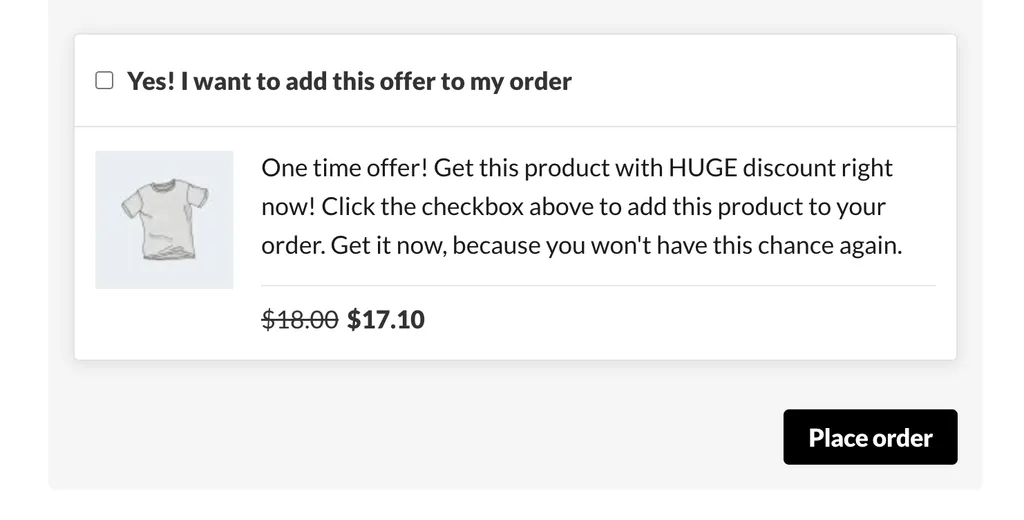
Si le client coche la case, le contenu du panier est automatiquement mis à jour avec le nouvel article ajouté et le coût total calculé.
Vous ne pouvez afficher qu'un seul produit à vendre ici, mais il existe de nombreuses options pour décider quel produit afficher. Par exemple, vous pouvez vendre un produit en fonction du contenu des paniers, en utilisant soit des catégories de produits, soit des produits individuels inclus dans le panier. Il existe également des options pour inclure une remise et modifier les couleurs du Order Bump.
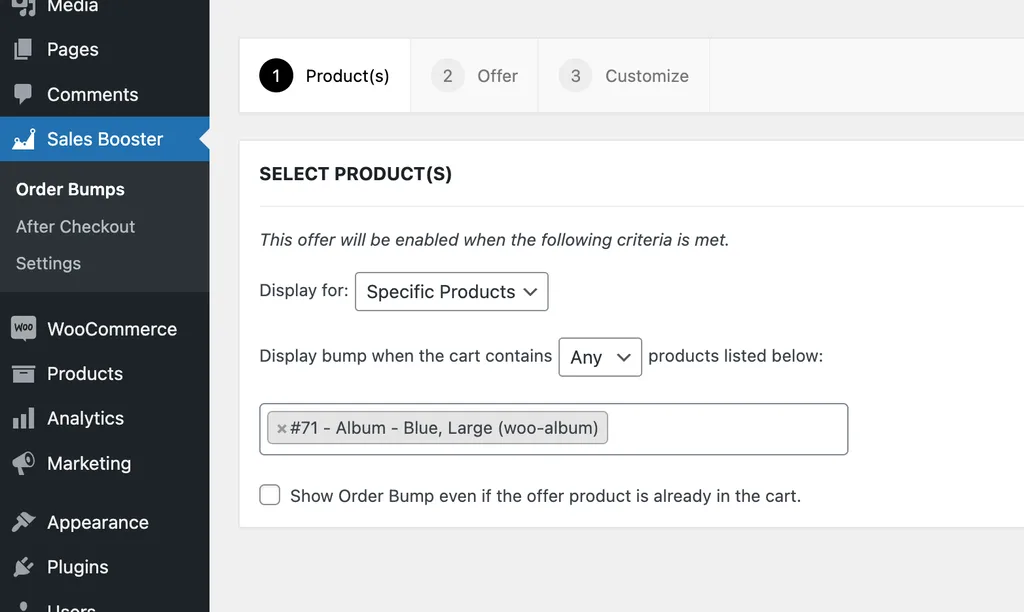
Les Order Bumps sont un excellent moyen d'augmenter la valeur moyenne de vos commandes, et vous pouvez être aussi créatif que vous le souhaitez avec eux.
Il n'y a qu'un outil de plus que vous pouvez utiliser pour maximiser les revenus de votre boutique WooCommerce.
Popup après le paiement
Lorsqu'un client clique sur le bouton Acheter, vous pouvez afficher une dernière offre ; une offre spéciale de dernière chance pour obtenir un produit à prix réduit avant de terminer le processus de paiement.
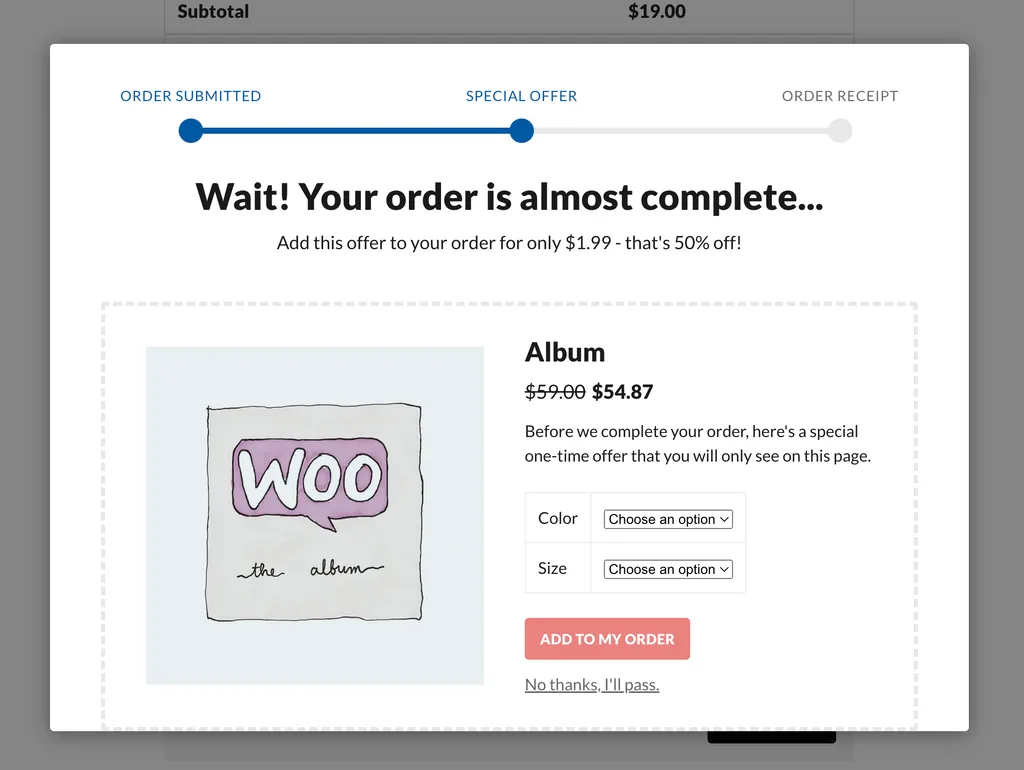
Les développeurs d'IconicWP ont fait du bon travail avec ce système. Si l'acheteur clique sur le lien « Non merci, je passe », le paiement s'effectue normalement. S'ils cliquent sur le bouton "Ajouter à ma commande", le produit est ajouté à leur commande et le paiement est accepté immédiatement sans aucune autre saisie. Cela permet une expérience très fluide, quelle que soit la réaction de vos clients à la vente incitative.
Avec les pages After Checkout, Order Bumps et les recommandations fréquemment achetées ensemble sur votre site, Sales Booster sera rapidement rentabilisé et plus encore.
Comment commencer
Si vous souhaitez en savoir plus sur le plugin Sales Booster, vous pouvez le consulter ici :
En savoir plus sur Sales Booster
Et si vous aimez le style de ce plugin, vous pourriez être intéressé par le pack de conversions WooCommerce d'IconicWP, qui comprend également leurs plugins pour l'optimisation du paiement et les vignettes avancées :
En savoir plus sur le pack Conversions
Obtenir le bundle au lieu d'acheter ces plugins individuellement vous fera économiser 108 $.
Merci d'avoir lu cet article pour savoir comment utiliser les recommandations fréquemment achetées ensemble avec WooCommerce. Si vous avez des questions, n'hésitez pas à nous contacter et pensez à les partager avec les boutons ci-dessous avant de partir.
